Maison >Les sujets >excel >Que dois-je faire si ma feuille Excel s'imprime sans lignes de quadrillage ?
Que dois-je faire si ma feuille Excel s'imprime sans lignes de quadrillage ?
- coldplay.xixioriginal
- 2020-08-07 10:46:2029621parcourir
La solution au problème que le tableau Excel imprime sans lignes de grille : cliquez d'abord sur l'option [Mise en page] dans la barre de menu et recherchez la [Barre d'options de la feuille de calcul], puis recherchez la fonction [Lignes de grille] ; et cochez Sélectionnez la fonction [Imprimer], puis sélectionnez Imprimer.
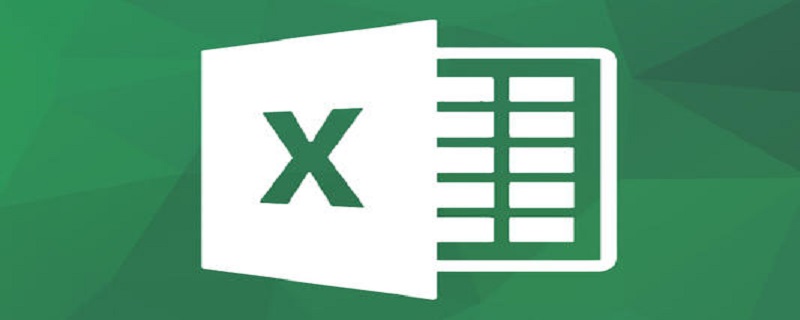
Solution pour l'impression de tableaux Excel sans lignes de quadrillage :
1. Ouvrez notre logiciel Excel, puis ouvrez ou. créez un nouveau document de table que nous voulons imprimer, puis cliquez sur la barre de menu supérieure, sélectionnez "Fichier", puis sélectionnez le menu "Imprimer" dans le menu de gauche, puis vérifiez l'aperçu avant impression sur la droite pour voir ce que nous voulons imprimer . Si le contenu comporte des lignes de quadrillage.
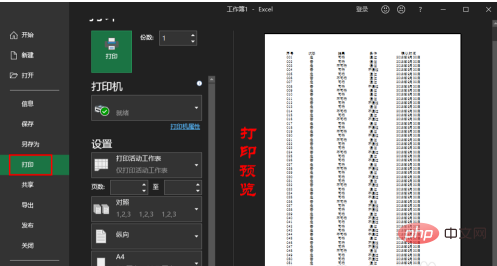
2. Si dans l'aperçu avant impression à droite, nous constatons que le document tableau n'a pas de quadrillage, alors nous revenons à nouveau au document Excel, puis recherchez et cliquez sur le menu "Mise en page".
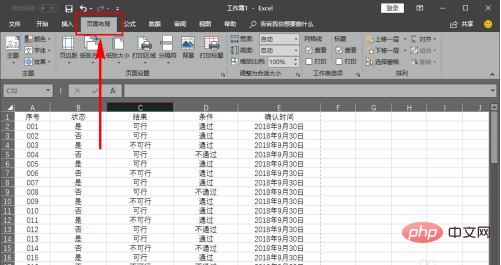
3. Dans le sous-menu du menu de mise en page, on retrouve la « Barre d'options de la feuille de calcul », puis la fonction « Quadrillage » dans la barre d'options de la feuille de calcul.
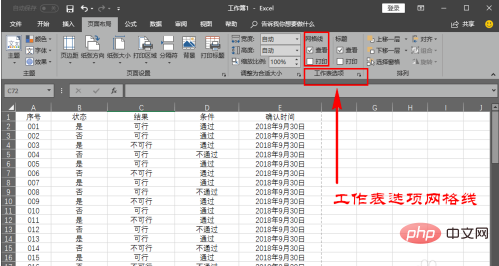
4. Dans les lignes de quadrillage, nous continuons à trouver la fonction "Imprimer", puis cochons la coche devant l'impression pour activer l'impression des lignes de quadrillage fonction.
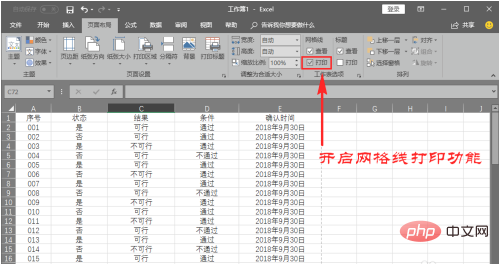
5. Après l'avoir allumé, nous cliquons sur la barre de menu supérieure et sélectionnons le menu "Fichier". Après avoir entré, sélectionnez "Imprimer" sur le côté gauche du. menu fichier. Après avoir sélectionné Imprimer, dans la zone d'aperçu avant impression à droite, vous pouvez voir que les lignes de la grille ont été affichées et peuvent être imprimées normalement.
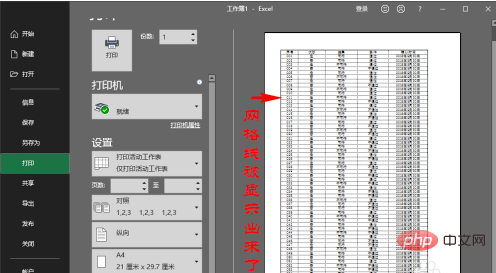
6. Bien sûr, en plus d'activer la fonction d'impression des lignes de grille, si nous voulons imprimer ces lignes de grille, nous pouvons également sélectionner la zone de cellule où nous voulons. pour ajouter des lignes de quadrillage. Sélectionnez le menu "Démarrer" dans la barre de menu supérieure, puis recherchez la fonction "Bordure" dans le sous-menu "Police" pour ajouter une bordure à la zone de cellule sélectionnée.
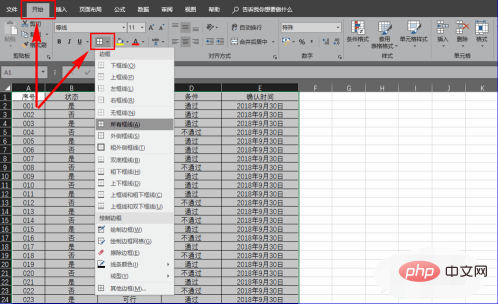
Recommandations d'apprentissage associées : Tutoriel de base Excel
Ce qui précède est le contenu détaillé de. pour plus d'informations, suivez d'autres articles connexes sur le site Web de PHP en chinois!

